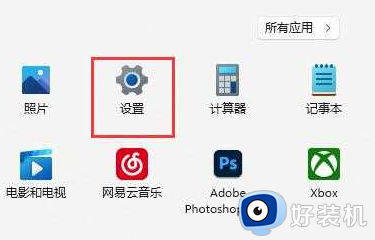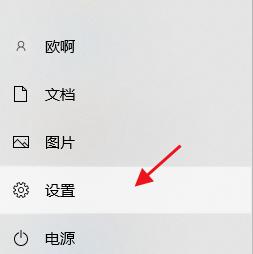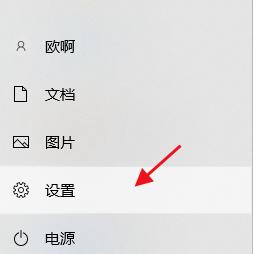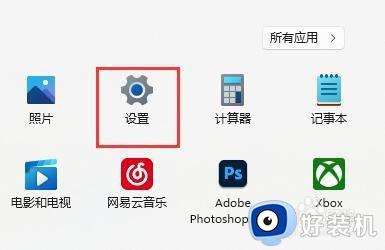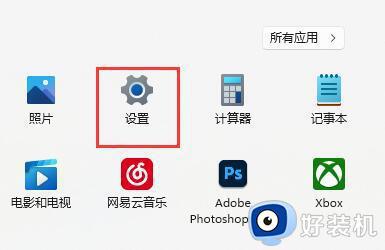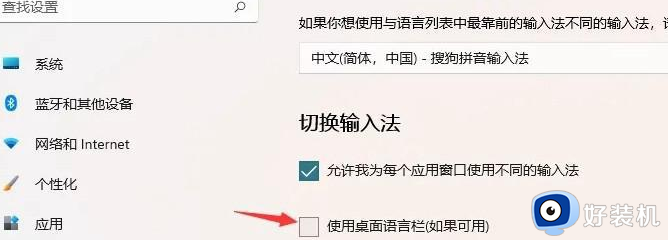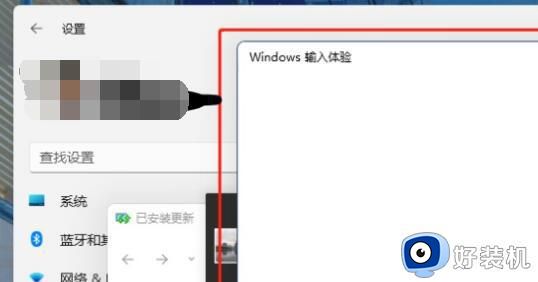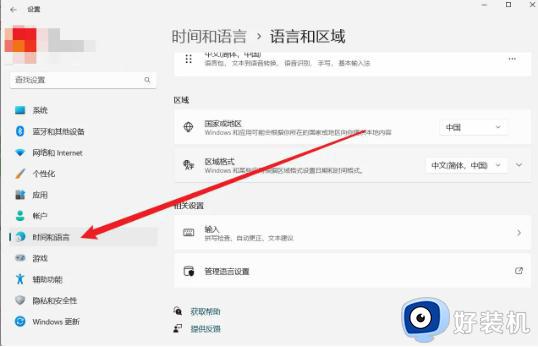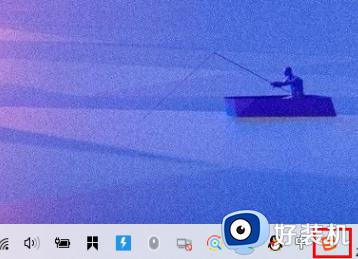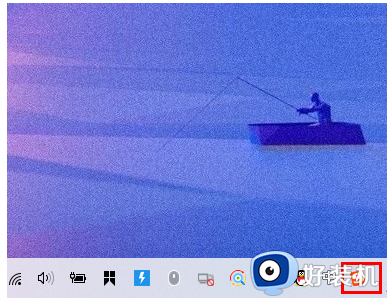win11游戏时如何关闭输入法 win11玩游戏输入法总弹出来的关闭步骤
时间:2023-06-25 17:34:41作者:huige
近日有不少win11系统游戏玩家在电脑中玩游戏的时候,发现游戏时按到一些按键的时候总是会自动弹出输入法,让用户们很是困扰,那么win11游戏时如何关闭输入法呢?如果你也想关闭的话,可以跟着小编一起来学习一下win11玩游戏输入法总弹出来的关闭步骤吧。
具体方法如下:
1、首先打开开始菜单,进入“设置”。
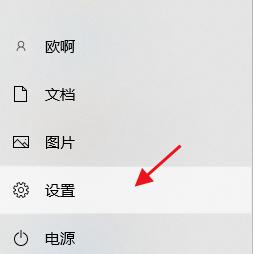
2、接着在左边栏找到“时间和语言”,点击进入。
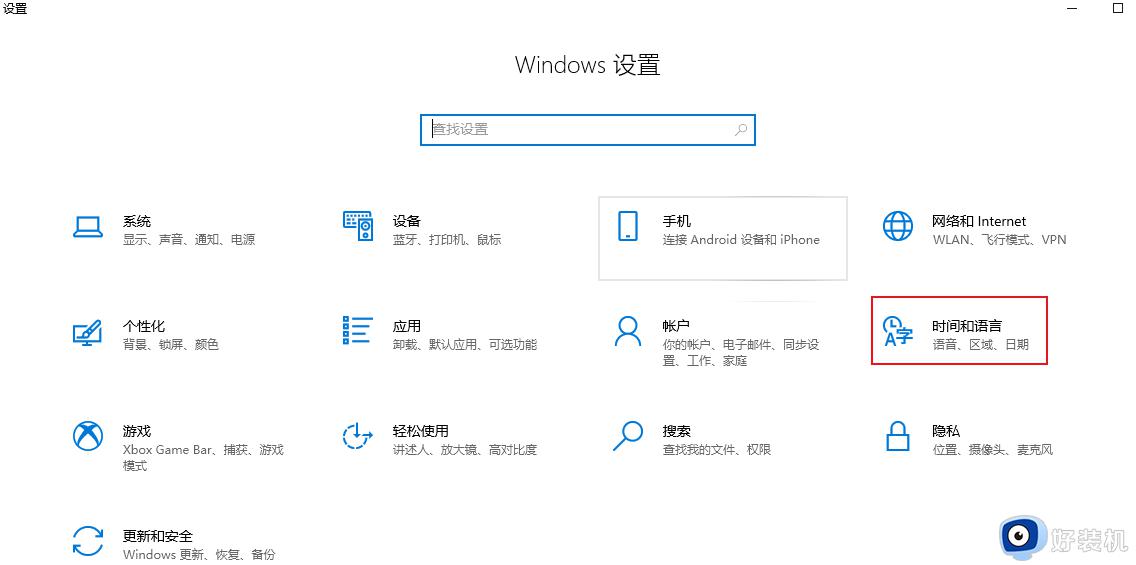
3、然后打开右边的“语言”选项。
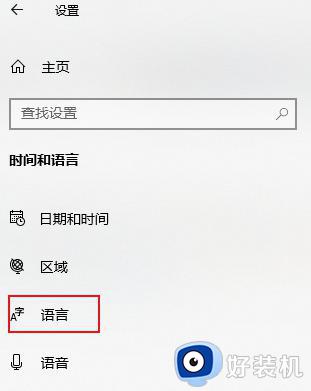
4、随后点击首选语言右边的“添加语言”按钮。
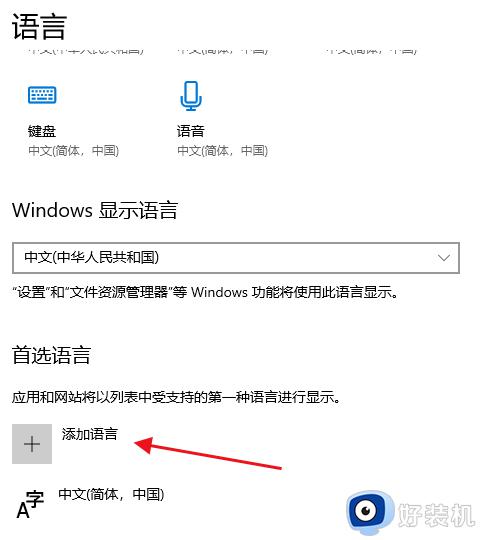
5、打开后,搜索“英语”,找到“英语(美国)”,点击“下一页”。
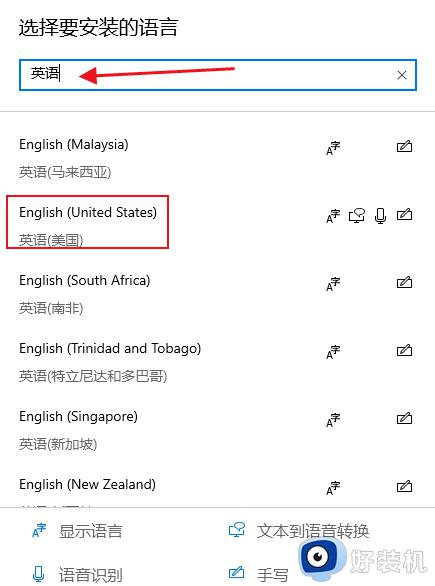
6、找到后,我们“安装”这个英文输入法。
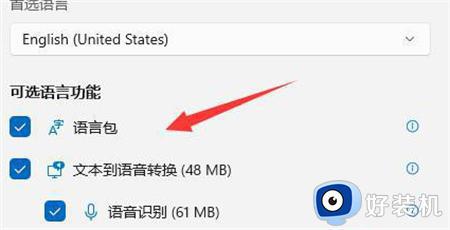
7、等待安装完成后,打游戏之前切换到“英文输入法”就可以禁用输入法了。
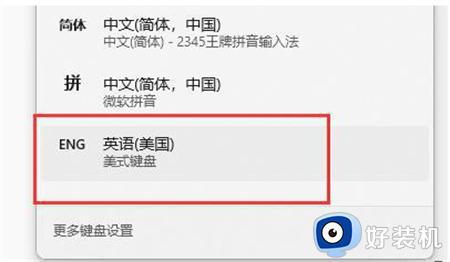
以上给大家介绍的就是win11游戏时关闭输入法的详细方法,大家可以学习上述方法步骤来进行关闭就可以了,不妨尝试一下吧。